آیا به دنبال اجرای بازی های انحصاری Oculus در Steam VR هستید؟ با Revive می توانید. در اینجا چگونگی آن است.
آیا از هدست SteamVR استفاده میکنید و واقعاً آرزو میکنید که بتوانید آن بازیهای انحصاری Oculus را امتحان کنید؟ شاید شما قبلاً یک هدست Oculus دارید و ترجیح میدهید همه بازیهای خود را از طریق SteamVR بازی کنید تا گزینههای دسترسی اضافی را داشته باشید.
در هر صورت، Revive اینجاست تا روز را نجات دهد. در اینجا نحوه تنظیم آن آمده است.
Revive چیست؟
Revive که با نام Revive Compatibility Layer نیز شناخته می شود، یک افزونه SteamVR است که به شما امکان می دهد بازی های انحصاری Oculus را بر روی هر هدستی اجرا کنید. در ویدیوی بالا، انحصاری Oculus، Landfall، بر روی یک هدست واقعیت مجازی منبع باز پخش می شود.
با نصب Revive، یک تب جدید در SteamVR به دست خواهید آورد که به شما امکان می دهد بازی هایی را که از فروشگاه Oculus خریداری می کنید راه اندازی کنید.
برای دانلود Revive، به صفحه Revive GitHub بروید. قبل از خرید، لیست بازی های سازگار آن را که در همان صفحه موجود است، بررسی کنید، زیرا Revive از همه بازی ها پشتیبانی نمی کند.
نحوه نصب و راه اندازی Revive
قبل از اینکه وارد آن شوید، باید مطمئن شوید که دو چیز را قبلاً پیکربندی کرده اید.
اولین مورد SteamVR است که اگر از Oculus استفاده نمی کنید، به احتمال زیاد از قبل استفاده کرده اید. اگر قبلاً SteamVR را پیکربندی نکردهاید، میتوانید راهنمای ما را در مورد نحوه راهاندازی SteamVR برای شروع بررسی کنید.
شرط دوم این است که بسته نرم افزاری Oculus را نصب کرده و آماده کار کنید. اینجاست که میتوانید بازیها را از فروشگاه Oculus بگردید و خریداری کنید.
می توانید بسته نرم افزاری را از صفحه راه اندازی Oculus بگیرید. نصب باید ساده باشد، با این حال، برخی از فایل ها برای دانلود در این فرآیند وجود دارد.
اگر قبلاً این دو مورد را دارید، بهتر است Revive را نصب کنید. میتوانید فعلاً از خرید هر بازی Oculus خودداری کنید، زیرا نرمافزار Oculus با برنامههای آزمایشی خود ارائه میشود که میتوانیم آن را امتحان کنیم.
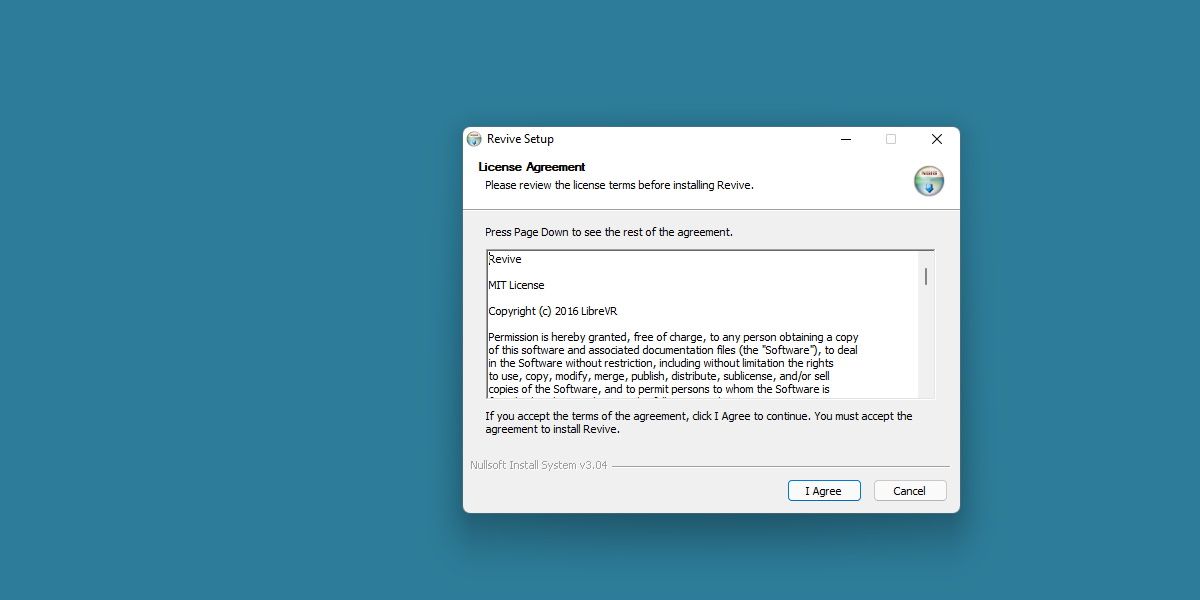
ReviveInstaller.exe را اجرا کنید و اجازه دهید نصب کننده مراحل را طی کند. پس از اتمام نصب، Revive به داشبورد Revive باز می شود. این صفحه باید به طور خودکار با هر بازی Oculus نصب شده روی سیستم شما پر شود.
با استفاده از Revive
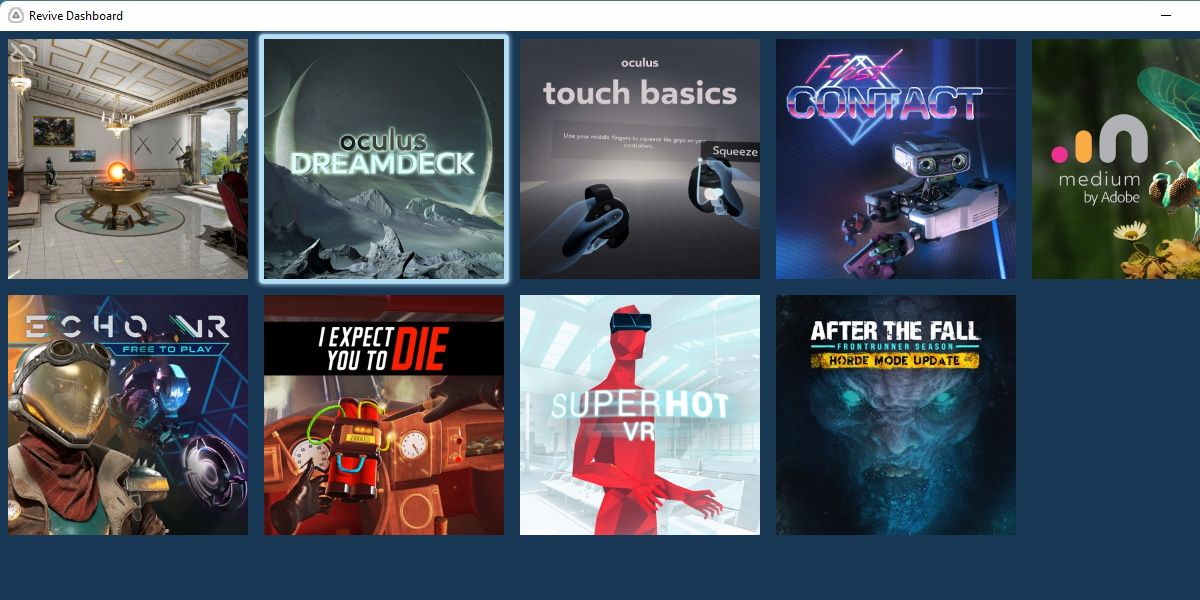
در یک نصب جدید، Revive فقط سه بازی را انتخاب میکند: Oculus Home، Oculus Dream Deck و Oculus Touch Basics. این سه برنامه آزمایشی کاندیدای عالی برای آزمایش شما خواهند بود.
اگر همه چیز طبق برنامه کار می کند، اکنون می توانید هدست خود را وصل کنید، SteamVR را راه اندازی کنید و با دوبار کلیک کردن روی آن از داشبورد Oculus یکی از این بازی ها را اجرا کنید.
شما همچنین می توانید این داشبورد را از داخل هدست خود مرور کنید، زیرا یک تب جدید به SteamVR اضافه شده است.
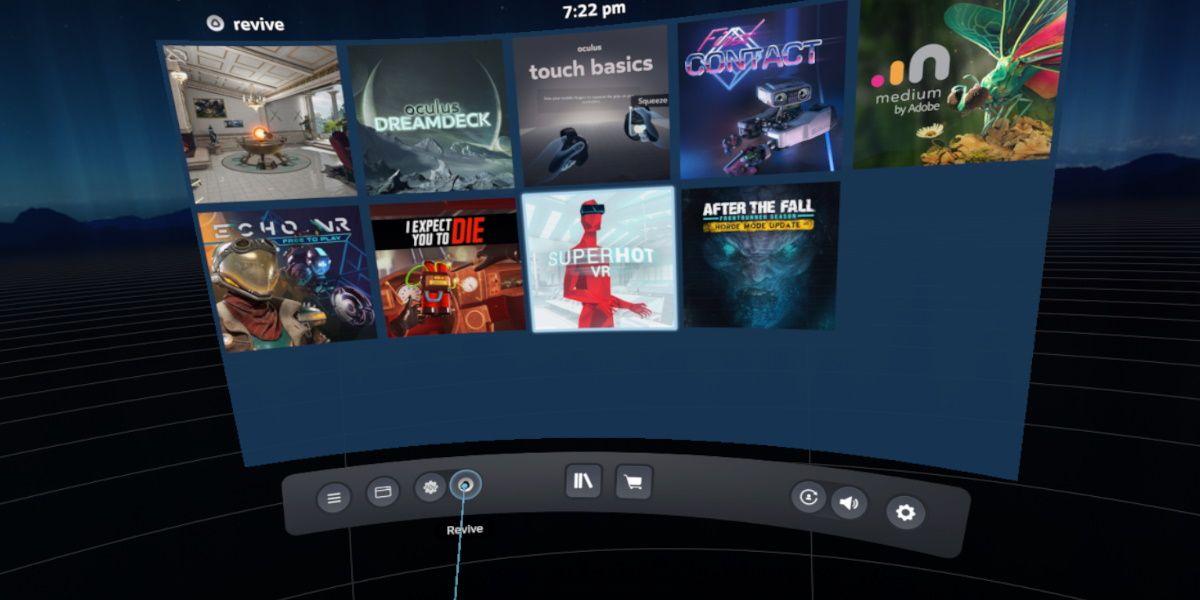
واقعاً به همین سادگی است، اگرچه اگر بازی شما به طور خودکار در داشبورد شناسایی نشد، یک مرحله اضافی وجود دارد.
در پایین سمت راست صفحهنمایش، نماد نوار وظیفه Revive جدید وجود دارد. روی این نماد کلیک راست کنید تا منوی زمینه جدید ظاهر شود.
![]()
Inject را بزنید تا مرورگر فایل ظاهر شود. به هر بازی .exe بروید تا آن را مستقیماً به Revive اضافه کنید. این به شما امکان میدهد هر بازی انحصاری Oculus را مستقیماً به داشبورد اضافه کنید.
یکی دیگر از ویژگی های مفید در منوی زمینه، Link Oculus Account است. اگر قصد دارید هر بازی چند نفره را با استفاده از Revive انجام دهید، بسیار مهم است. ورود با این روش امن است و از طریق Windows Security انجام می شود، بنابراین هیچ اطلاعات شخصی برای توسعه دهندگان Revive ارسال نمی شود.
سازگاری کامل بازی برای هر هدست
به دلیل انتخاب سخت افزار، همیشه شرم آور است که بازی ها را از دست بدهید، بنابراین Revive باید برای هر کاربر SteamVR مورد استقبال قرار گیرد.
از دست دادن جلسات بازی با دوستان Oculus شما به گذشته تبدیل خواهد شد. فقط مطمئن شوید که Revive را به روز نگه دارید و همیشه قبل از خرید عمده لیست سازگاری را بررسی کنید!
